این wikiHow به شما آموزش می دهد که چگونه یک برنامه با فرمت APK را در دستگاه Android خود نصب کنید. APK یا Android Package Kit ، فرمت استاندارد برای توزیع برنامه ها در Android است. راهنمای زیر فرض می کند که می خواهید برنامه هایی را از خارج از فروشگاه Google Play نصب کنید. برای اطلاع از نحوه نصب برنامه ها از فروشگاه Play ، راهنماهای موجود در اینترنت را بخوانید.
گام
روش 1 از 2: اجازه دادن به برنامه ها از منابع ناشناخته
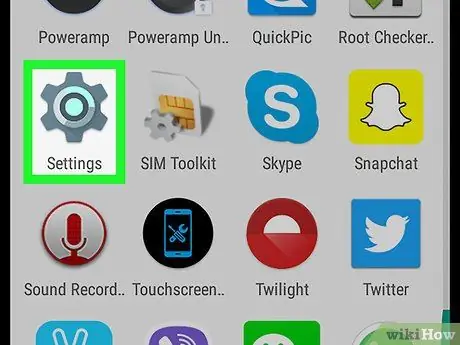
مرحله 1. برنامه را باز کنید

تنظیمات در دستگاه های Android.
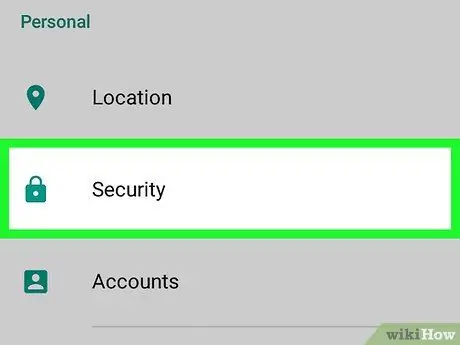
مرحله 2. صفحه را بکشید ، سپس روی گزینه Security در بخش "Personal" ضربه بزنید
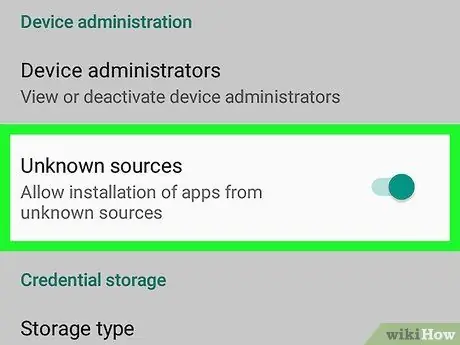
مرحله 3. گزینه کشیدن منابع ناشناس را بکشید به موقعیت "روشن"

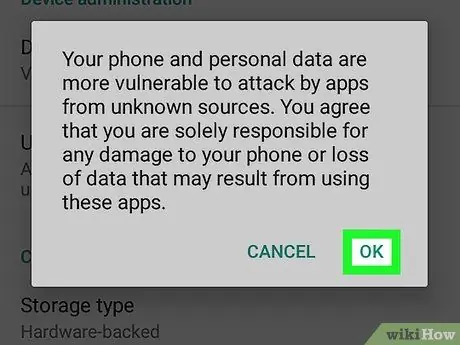
مرحله 4. روی OK ضربه بزنید
اکنون ، می توانید برنامه هایی را از خارج از فروشگاه Google Play نصب کنید.
روش 2 از 2: نصب فایل APK
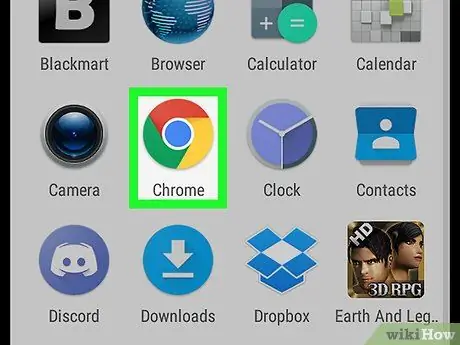
مرحله 1. مرورگر وب را در دستگاه خود باز کنید
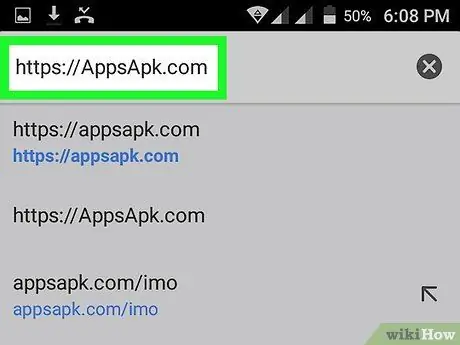
مرحله 2. به دنبال فایل APK باشید
سایت هایی مانند https://AppsApk.com و https://AndroidPIT.com انواع فایل های APK با کیفیت را ارائه می دهند.
روش دیگر ، می توانید فایل APK را در رایانه خود جستجو کرده و کد QR را برای فایل موجود در دستگاه خود اسکن کنید
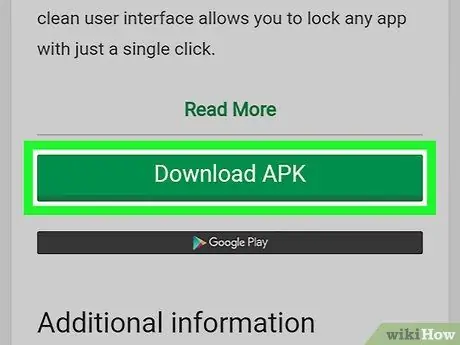
مرحله 3. برای بارگیری برنامه روی پیوند ضربه بزنید
پس از اتمام بارگیری ، یک اعلان در نوار اعلانات دریافت خواهید کرد.
اگر هشداری مبنی بر آسیب دیدن فایل ها به دستگاه شما دریافت کردید ، روی ضربه بزنید خوب.
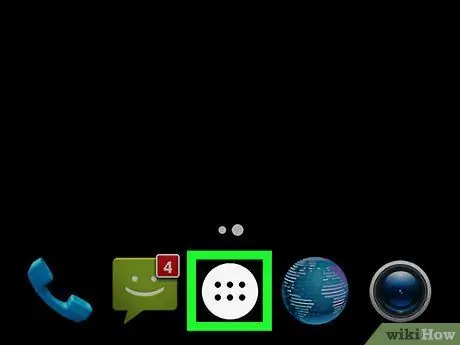
مرحله 4. لیست برنامه ها را باز کنید
به طور کلی ، می توانید از طریق دکمه ای شکل مانند یک ردیف نقطه در مرکز پایین صفحه ، به لیست برنامه ها دسترسی پیدا کنید.
از طرف دیگر ، معمولاً می توانید اعلان "بارگیری کامل" را در نوار اعلان ضربه بزنید
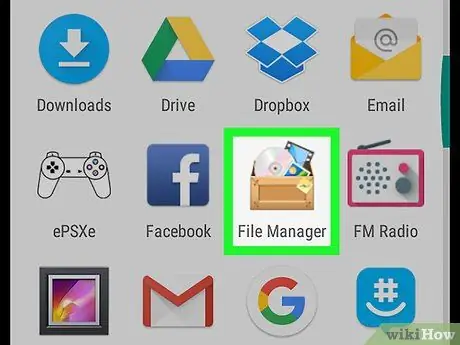
مرحله 5. روی File Manager ضربه بزنید
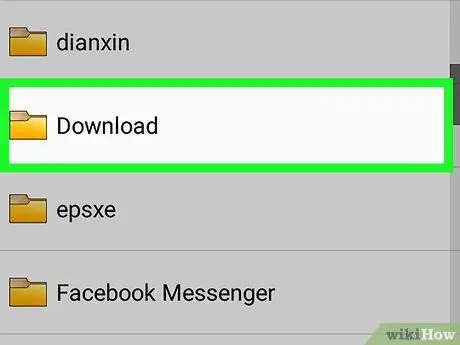
مرحله 6. روی Downloads ضربه بزنید
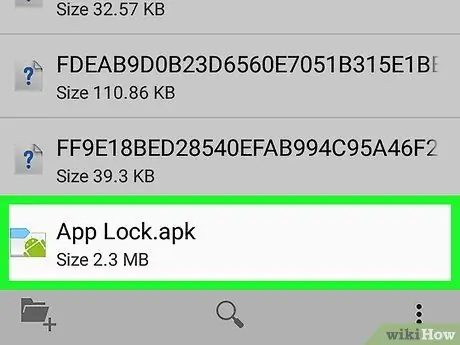
مرحله 7. روی فایل APK که تازه بارگیری کرده اید ضربه بزنید
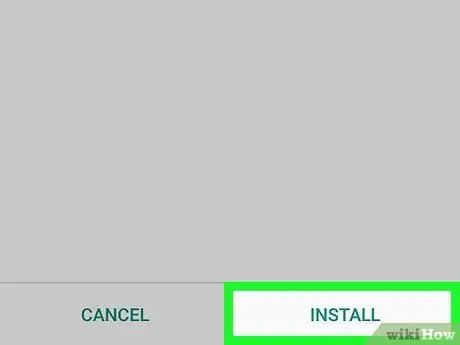
مرحله 8. روی INSTALL در گوشه سمت راست پایین صفحه ضربه بزنید
فایل APK بر روی دستگاه شما نصب می شود.







